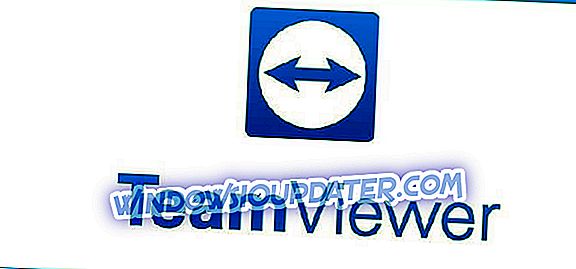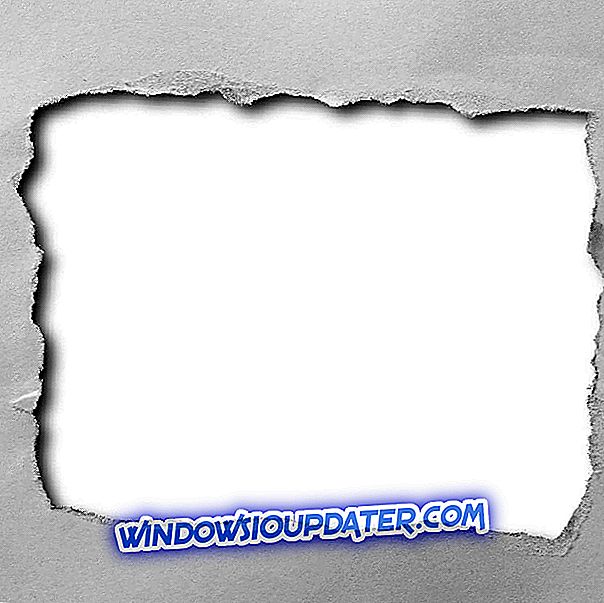Vaše údaje, ať už hovoříme o vašich osobních údajích a účtech nebo o vašich programech, denním rozvrhu nebo obchodních dokumentech, by měly být pro vás nesmírně důležité. Vzhledem k tomu, že nechcete ztratit své osobní informace, pravděpodobně používáte službu OneDrive, která je skvělá, protože vaše data automaticky synchronizuje přímo se systémem Windows 10, 8 nebo Windows 8.1. Bohužel, na Windows 10, 8.1 OneDrive není synchronizace, což je běžný a vysoce hlášený problém.

Takže v případě, že jste si všimli, že OneDrive nesynchronizuje vaše data tak, jak by měla, nebo že některá data nejsou synchronizována a systém Windows vás nebude vyzývat stejným způsobem, musíte si přečíst pokyny zdola, kde jsem ukázali, jak tento problém systému snadno vyřešit. Samozřejmě můžete kdykoli použít Poradce při potížích s technologií OneDrive od společnosti Microsoft, ale jak uvidíte, váš problém nebude vyřešen.
Proto byste měli vyřešit problém OneDrive sami. V této věci vám pomůžu, a to podrobným popisem pokynů zdola. Jak uvidíte, uvedla jsem několik řešení; Stačí si vybrat metodu, kterou dáváte přednost, a zjistit, zda je stejný problém s instalací systému Windows 10, 8.1. Pokud ne, neváhejte a vyzkoušejte další metodu, dokud nebude vše fungovat podle plánu. Byla vydána aktualizace spolehlivosti pro OneDrive, takže ji nainstalujte, protože by to mohlo vyřešit problém pro některé z vás.
Jak opravit OneDrive není synchronizace v systému Windows 10, 8.1 Problém
- Vyhledávejte a používejte nejnovější aktualizace systému Windows
- Resetujte OneDrive
- Změňte nastavení OneDrive a znovu spusťte nástroj
- Další řešení pro opravu problémů se synchronizací OneDrive na PC
1. Vyhledejte a aktualizujte nejnovější aktualizace systému Windows
První věc, kterou byste měli zkusit, i když jen zřídka vyřeší problém OneDrive, je vyhledat novou aktualizaci systému Windows 8.1. Pokud je k dispozici nový balíček, stáhněte a nainstalujte software, protože by to mohlo vyřešit problém OneDrive - někteří uživatelé uvedli, že nejnovější aktualizace odstraňují problémy se synchronizací v aplikaci SkyDrive.
2. Resetujte OneDrive
Ostatní uživatelé oznámili, že jakmile je OneDrive resetován, služba začne synchronizovat soubory tak, jak by měla, aniž by se zabývala jinými problémy systému Windows 8.1. Chcete-li provést tuto akci, postupujte takto:
- Přejděte na úvodní obrazovku a odtud stiskněte klávesy „ Wind + R “.
- Do pole Spustit zadejte „ skydrive.exe / reset “ a stiskněte tlačítko „ok“.

- Restartujte zařízení se systémem Windows 8.1.
- Spusťte sekvenci Run ještě jednou a zadejte “ skydrive.exe ”.
- OneDrive nyní začne synchronizovat vaše soubory.
- PŘEČTĚTE SI SOUBOR: 'Tato položka pravděpodobně neexistuje nebo již není k dispozici v aplikaci OneDrive (FIX)
3. Změňte nastavení OneDrive a znovu spusťte nástroj
Nyní, pokud výše uvedené metody nejsou užitečné pro vás, pak určitě musíte vyzkoušet tuto metodu, protože mnoho uživatelů doporučuje stejné.
- Na vašem Windows 10, 8.1 zařízení otevřít Explorer .
- Najděte ikonu SkyDrive / OneDrive a klikněte na ni pravým tlačítkem myši; zvolte Vlastnosti .
- Z hlavního okna Vlastnosti vyberte „ Zabezpečení “ a klepněte na možnost „ pokročilé “.
- Nyní pod položkou SYSTEM, Administrators a vlastním uživatelským jménem byste měli mít oprávnění „ Full Control “.
- Ve spodní části rozšířeného nastavení zabezpečení aplikace SkyDrive / OneDrive zaškrtněte volbu „ Nahradit všechny položky oprávnění k podřízenému objektu zděděnými oprávněními z tohoto objektu “ a klikněte na „ok“.

- Některé soubory mohou způsobit určité chyby. Poznamenejte si tyto soubory, jak je budete muset odstranit.
- Stačí přenést soubory, které způsobují problémy mimo složku SkyDrive.
- Pak na vašem Windows 10, 8.1 zařízení otevřete okno příkazového řádku s právy administrátora: klikněte pravým tlačítkem myši na tlačítko Start a vyberte „ Příkazový řádek (Admin) .

- V okně cmd zadejte „ cd c: windowssystem32 “ a pak zadejte „ skydrive / shutdown “.
- Počkejte několik minut a poté ve stejném typu okna „ skydrive “. Počkejte několik minut a poté spusťte aplikaci SkyDrive z nabídky Start.
- Restartujte zařízení a to je vše, OneDrive by nyní měl pracovat bez jakýchkoliv problémů.
4. Další řešení oprav synchronizačních problémů OneDrive na PC
Pokud problém přetrvává, existuje také řada dalších metod odstraňování problémů, které můžete použít k jejich opravě. Zde jsou jen některé z nich:
- Ujistěte se, že brána firewall neblokuje OneDrive. V takovém případě přidejte do seznamu výjimek aplikaci OneDrive a zkontrolujte, zda problém přetrvává.
- Ujistěte se, že velikost synchronizovaného souboru je menší než 10 GB. Větší soubory nebudou synchronizovány s OneDrive. Jako řešení můžete použít ke snížení velikosti souboru software pro kompresi souborů.
- Změňte účet společnosti Microsoft na místní účet a znovu na účet společnosti Microsoft. Chcete-li to provést, přejděte na Nastavení> Účet> přejít na Uživatelské jméno a ID uživatele> vyberte Odpojit a postupujte podle pokynů na obrazovce. Poté znovu přejděte do Nastavení> Účet> vyberte Připojit k účtu Microsoft.
Tak, to je, jak můžete opravit OneDrive není synchronizace v systému Windows 10, 8.1 Problém. Podělte se o své zkušenosti s námi as našimi čtenáři pomocí sekce komentáře zdola.
Poznámka editora: Tento příspěvek byl původně publikován v květnu 2014 a byl od té doby aktualizován o čerstvost a přesnost.